So blenden Sie Spalten in Microsoft Project ein (5 Schritte)
Microsoft Project verfügt über eine Reihe von Spalten, die in neuen Projekten standardmäßig ausgeblendet sind. Es ist auch möglich, Spalten während der Arbeit in einem bestimmten Projekt auszublenden, um die Anzeige zu erleichtern. Das Einblenden von Spalten in Project erfordert einige Schritte, zeigt jedoch eine Fülle zusätzlicher Tools, mit denen die Funktionalität des Programms erweitert werden kann.
Schritt 1
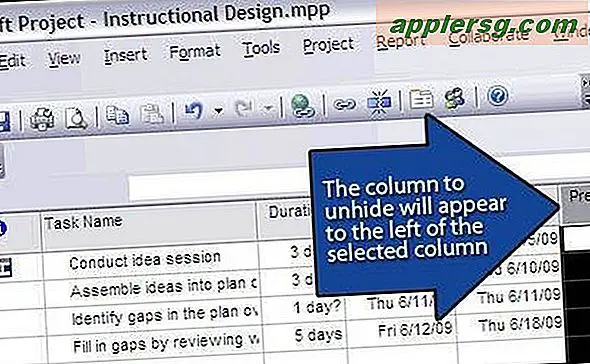
Klicken Sie auf die Spaltenüberschrift rechts neben der Position, an der die neue Spalte erscheinen soll, wie in Abbildung 1. Diese Aktion selektiert und verdunkelt die gesamte Spalte.
Schritt 2
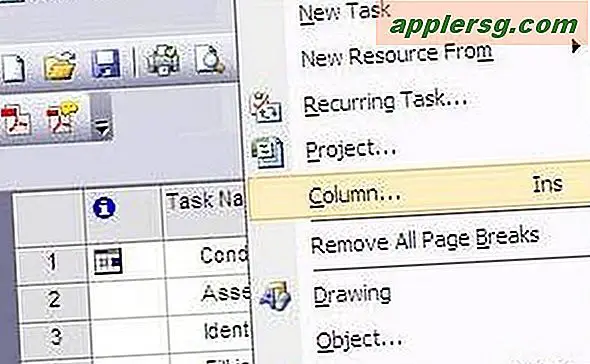
"Klicken" Sie auf die Option "Einfügen" in der Menüleiste, wie in Abbildung 2 dargestellt. Dadurch wird ein Dropdown-Menü angezeigt.
Schritt 3
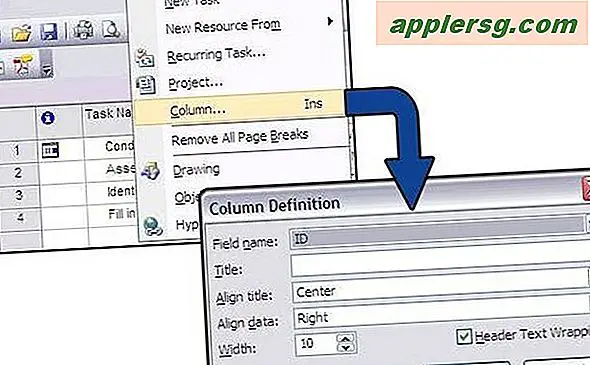
Klicken Sie im Dropdown-Menü auf "Spalte". Dadurch wird ein Dialogfeld mit dem Titel "Spaltendefinition" wie in Abbildung 3 angezeigt. Mit dieser Funktion können Sie die anzuzeigende Spalte auswählen.
Schritt 4
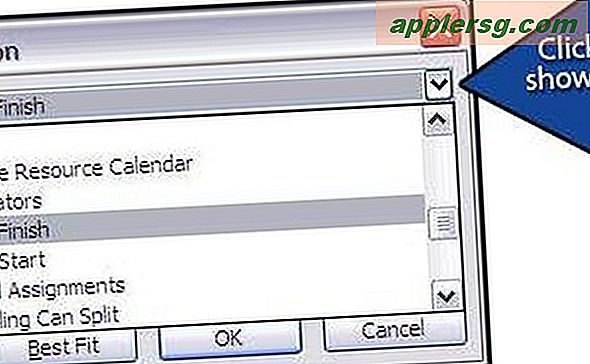
Klicken Sie auf den Abwärtspfeil rechts neben dem Textfeld "Feldname". Dadurch wird eine Liste von Feldern angezeigt, wie in Abbildung 4. Wählen Sie den Namen der Spalte aus, die Sie aus der Liste einblenden möchten.
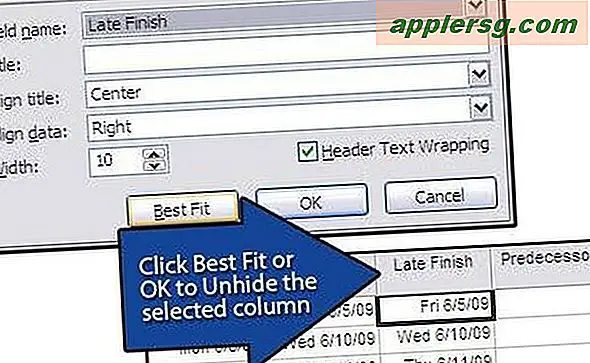
Klicken Sie unten im Dialogfeld Spaltendefinition auf die Schaltfläche "Beste Anpassung", um die ausgeblendete Spalte wie in Abbildung 5 anzuzeigen. Sie können auch eine Spalte hinzufügen, indem Sie auf "OK" klicken, aber dies erfordert eine manuelle Anpassung der Spaltenbreite.





![iOS 6.1.4 für iPhone 5 veröffentlicht [IPSW Download Links]](http://applersg.com/img/iphone/395/ios-6-1-4-released-iphone-5.jpg)






